Windows 10 zmienił wiele rzeczy, a jedną z nich jest sekcja Windows Update.
Mówiąc o ustawieniach Windows Update w Windows 10, zobaczmy, co zostało zmienione i jakie nowe funkcje zostały dodane.
Być może jedną z największych zmian jest to, że teraz nie można uzyskać dostępu do witryny Windows Update z Panelu sterowania, zamiast tego jedynym sposobem uzyskania dostępu do ustawień usługi Windows Update w systemie Windows 10 jest skorzystanie z aplikacji Ustawienia i przejście do sekcji Aktualizacja i zabezpieczenia.
W systemie Windows 10 wszystkie aktualizacje są instalowane automatycznie, a gdy odwiedzasz sekcję Windows Update, znajdziesz tylko przycisk „Sprawdź aktualizacje”, który sprawdza dostępność aktualizacji i pobiera je automatycznie, jeśli są dostępne.
Dlaczego powinienem zaktualizować swój system operacyjny? Zobacz pełne wyjaśnienie w naszym przydatnym przewodniku!
Ponadto system Windows 10 będzie również sprawdzać dostępność aktualizacji w tle i pobierać je automatycznie.
Oznacza to, że nie będziesz w stanie wybierać poszczególnych aktualizacji, zamiast tego będziesz automatycznie pobierać wszystkie aktualizacje z aktualizacji zabezpieczeń, opcjonalne aktualizacje aktualizacji sterowników.
Powinniśmy również wspomnieć, że Windows Update nie pobiera aktualizacji na połączeniach mierzonych, więc nie będzie korzystał z danych mobilnych, zamiast tego pobierze aktualizacje po połączeniu się ze stabilną siecią Wi-Fi.
Aby jednak uniemożliwić Windows Update pobieranie aktualizacji, musisz ustawić bieżące połączenie jako mierzone.
Musimy również wspomnieć, że użytkownicy Windows 10 Professional będą mieli opcję odroczenia aktualizacji w sekcji Opcje zaawansowane.
Nadal będą otrzymywać wszystkie aktualizacje, takie jak użytkownicy domowi, ale ich aktualizacje mogą być opóźnione, dopóki nie zostaną przetestowane przez jakiś czas przez użytkowników domowych.
W opcjach zaawansowanych możesz wybrać sposób instalacji aktualizacji. Możesz wybrać opcję Automatycznie, a system Windows automatycznie pobierze aktualizacje, zainstaluje je i zaplanuje ponowne uruchomienie, gdy nie używasz komputera.
Możesz także wybrać opcję Powiadom, aby zaplanować opcję ponownego uruchomienia, która pozwoli zaplanować ponowne uruchomienie o określonej godzinie.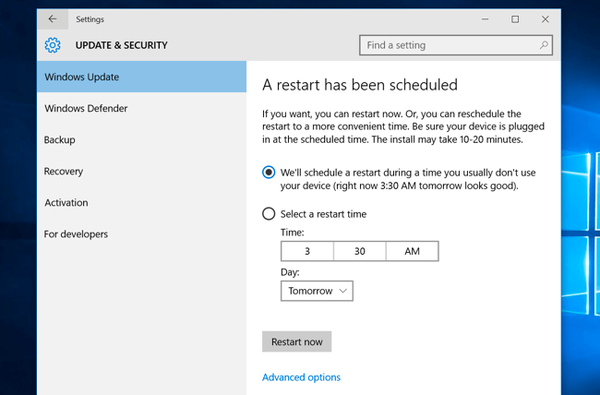
Czy mój system Windows 10 jest aktualny? Dowiedz się z naszego stale aktualizowanego artykułu!
Jedną z nowych funkcji wprowadzonych przez firmę Microsoft w systemie Windows 10 jest pobieranie aktualizacji w trybie peer-to-peer.
Na przykład, jeśli masz wiele komputerów w sieci, możesz pobrać aktualizacje bezpośrednio z nich i przyspieszyć proces pobierania.
Ponadto Twój komputer będzie wysyłał i odbierał aktualizacje z innych komputerów z systemem Windows 10 przez Internet, ale jeśli nie chcesz wysyłać i odbierać aktualizacji z innych komputerów w Internecie, możesz wyłączyć tę opcję.
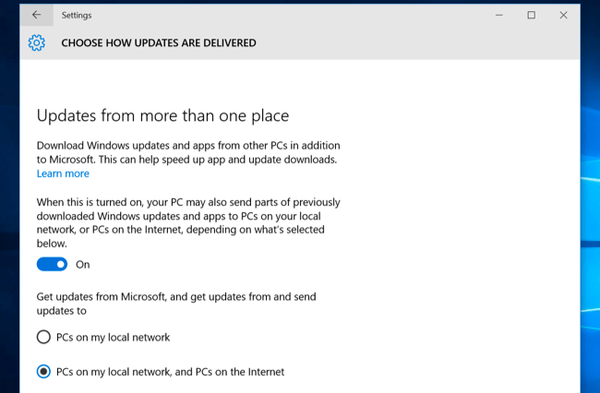
Jeśli z jakiegoś powodu masz problemy z komputerem po zainstalowaniu aktualizacji, możesz wyświetlić historię aktualizacji w sekcji Opcje zaawansowane> Wyświetl historię aktualizacji.
Zobaczysz tam listę aktualizacji, ale możesz też odinstalować aktualizację, jeśli powoduje ona jakiekolwiek problemy.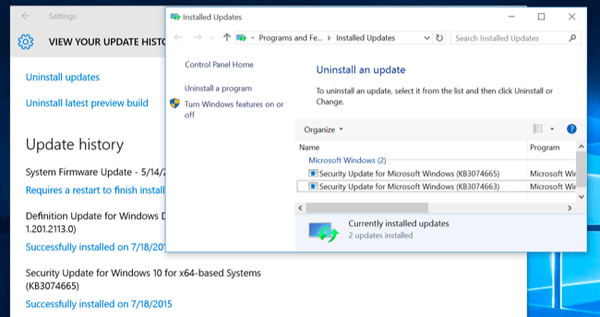
Prawdopodobnie jedną z najbardziej przydatnych funkcji usługi Windows Update jest możliwość zachowania aktualizacji po zresetowaniu komputera.
Windows 10 jest wyposażony w funkcję resetowania komputera, która przeprowadzi czystą instalację systemu Windows 10, ale teraz możesz zachować aktualizacje i nie będziesz musiał pobierać wszystkich aktualizacji od nowa.
Epicki alert przewodnika! Wszystko, co musisz wiedzieć o resetowaniu systemu Windows 10, jest tutaj!
- Windows 10
- Błędy usługi Windows Update
 Friendoffriends
Friendoffriends



